AKVIS Sketch: 古いアーティスティック技法
AKVIS Sketchのアーティスティック技法では、プロの芸術家の作品のような表情豊かな絵を描くことができます。
この技法では、クイック スケッチの作成と詳細で陰影のある鉛筆画の両方を作成できます。この技法の主な特徴は、ハッチングが使用可能であり、陰影や影が多様なことから自然なトーンの変化を与えることができるという点です。この技法を使用するには、よい写真が必要です。最もよい結果が得られるのは、写真がよい光のもとで撮影され、よいコントラストを持っている場合です。


鉛筆画を写真から作成 : AKVIS Sketch のアーティスティック技法
(イメージにマウスオーバーすると、元の写真が表示されます)
[オプション]タブでは、写真から鉛筆画へ変換するための各種設定を調整できます。
設定パネル のパラメーターは[ストローク]、 [エッジ]、[効果]という3つのタブに分類されています。
- 濃度 (設定可能範囲は 0-50):追加ハッチングの強度を定義します。
元の色:このチェックボックスをオンにすると、元の色範囲を使用して色鉛筆で描かれます。オフにすると、カラー パレットで選択した色を使用して描かれます。

色鉛筆画
鉛筆の色と背景の色: [元の色]チェックボックスがオフの場合、 ストローク色と背景色をそれぞれカラー パレットで選択できます。カラーパレットをクリックし、標準の[色の選択]ダイアログから色を選択してください。パレットを右クリックすると、デフォルト色(白と黒)にリセットされます。


色の変更
明るさ (設定可能範囲: -100から100):イメージ全体の輝度を設定できます。鉛筆画に明るい/暗いストロークをどの程度使用するかを調整できます。

明るさ = -50

明るさ = 50
角度 (0-180):描画するストロークのピッチ角を設定するパラメーターです。デフォルトでは、45度に設定されています。設定可能な値は0~180度で、5度きざみ調節できます。

角度 = 30

角度 = 145
ばらつき (設定可能範囲が0から100):[角度]パラメーターで指定したハッチング方向とのズレを生じさせることができます。値が高いほど、本来の方向から途中で方向が変わるストロークが多くなります。
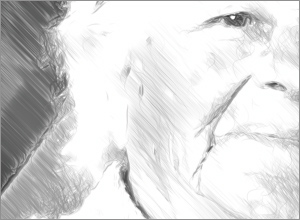
散布度 = 10
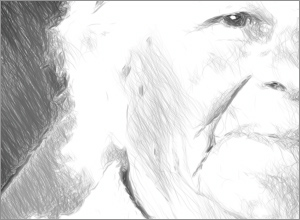
散布度 = 90
最小長/最大長 (設定可能範囲が 1-100): ストローク長の範囲を設定します。ストロークの長さは、同じスケール内の2つのスライダーで設定を行います。左のスライダーはストロークの最小長を、右のスライダーはストロークの最大長をそれぞれ設定します。ストロークの長さは、必ず最小長より長く、最大長より短くなり、2つのスライダーの間の長さのみ使用されます。

最小長/最大長 = 4/20

最小長/最大長 = 15/70
サイズ(設定可能範囲が 1から50):このパラメーターではストローク サイズを設定します。パラメーターの値を小さくするとストロークは細くて硬くなり、値を大きくすると太くなりエッジがぼやけます。
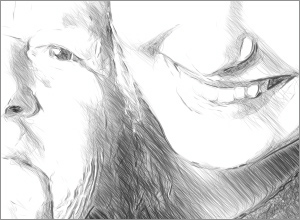
サイズ = 15

サイズ = 40
均一性 (設定可能範囲は 1-100): どのようにハッチングを行うかを設定できます。高い値では、明るいエリアと暗いエリアで均等にハッチングが行われます。値を下げていくと、ハッチングにむらが発生します。暗いエリアはより多くのストロークがあがかれる一方、明るいエリアのハッチングは少なくなります。
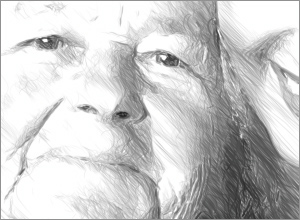
均一性 = 10
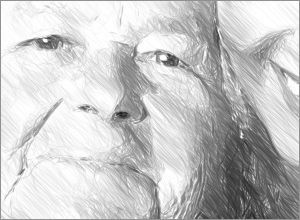
均一性 = 90
湾曲率 (設定可能範囲は 0-100):傾斜のあるエリアでのストロークの湾曲度を調整できます。値が高いほど、ストロークは大きく湾曲します。
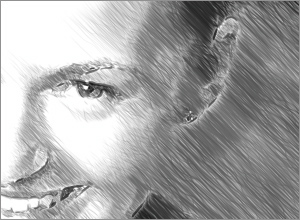
湾曲率 = 10
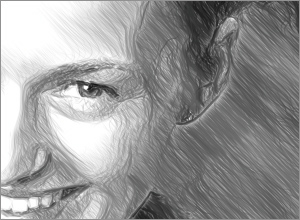
湾曲率 = 90
ハッチングの密度 (設定可能範囲は 0から200):イメージ内のストローク数を設定します。値が高いほど、白い(ストロークのない)エリアは少なくなります。値が0に設定されている場合、輪郭線のみが描かれます([エッジ]タブを参照)。
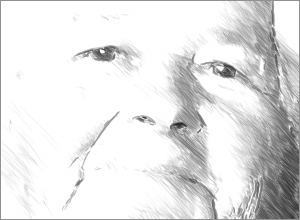
ハッチングの密度 = 20
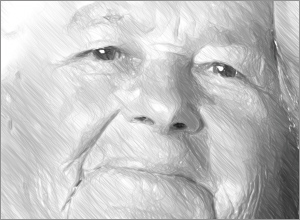
ハッチングの密度 = 135
ハッチングの強度 (設定可能範囲は 0-100): ストロークの強度、筆圧や明るさを変えて描画したような効果が得られます。
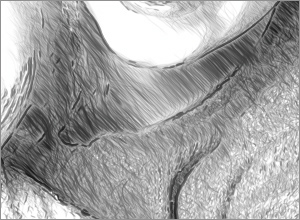
ハッチングの強度 = 20
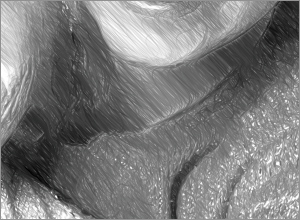
ハッチングの強度 = 80
[クロスハッチング]チェックボックスは、Home Deluxe および Business ライセンスでのみ利用可能です。チェックボックスが有効な場合、異なる方向や交差するストロークに関する特別なモードが適用されます。
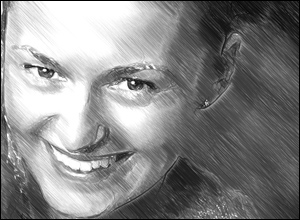
ハッチング(チェックボックスはオフ)
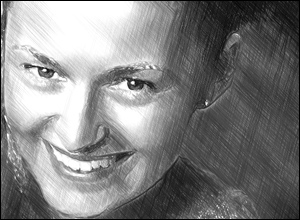
クロスハッチング(チェックボックスはオン)
クロスハッチングのパラメーター:
回転角度 (設定可能範囲は-90から90):メインと追加のIハッチング間の角度を定義します。
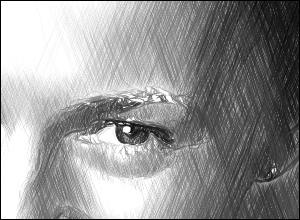
回転角度 = 40
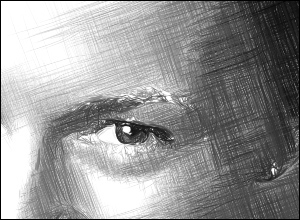
回転角度 = 90

濃度 = 10
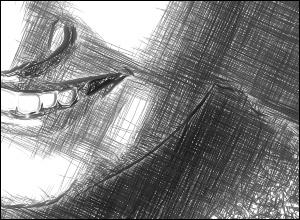
濃度 = 50
[エッジ]タブには、エッジの描画に影響するパラメーターが含まれています。
ヒント:[エッジ]パラメーターの調整はハッチングがオフの時に行うことをお勧めします。そのためには、[ストローク]タブの[ハッチングの密度]を0(ゼロ)に設定する必要があります。
強度(感度)パラメータ(設定可能範囲は 0~100)。イメージの輪郭線の検出を助けるパラメーターです。値が高いほど多くの輪郭線が描かれます。不自然な線を取り除くには、値を下げます。

感度 = 20

感度 = 70
詳細 (設定可能範囲は 0-200):輪郭線を形成するストロークの数を調整できます。ストロークのサイズは自動的に算出されます。その際、[ストロークの太さ] パラメータ([ストローク]タブ内)の値を参考に算出されます。

詳細 = 10
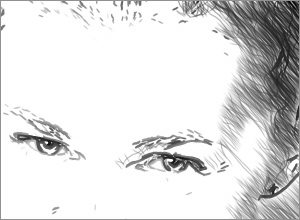
詳細 = 190
明暗度 (設定可能範囲は 0から100):輪郭線の明るさを調整できます。
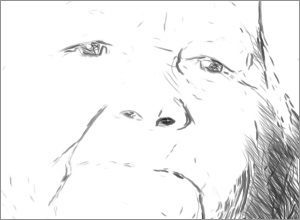
強度 = 15
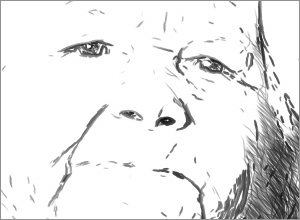
強度 = 90
[効果]タブ:
変換した画像にさらに効果を追加する場合は、 [効果を適用]チェックボックスをオンにします。
影 (設定可能範囲は 1-30):シャドウ(影)の部分を鮮明にします。

影 = 1

影 = 30
ノイズ (設定可能範囲は 0-100):画像にノイズが追加されていきます。
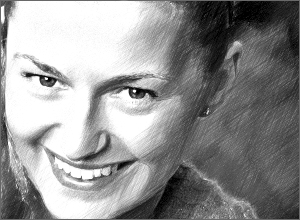
ノイズ = 10

ノイズ = 100
コントラスト (設定可能範囲は 0-100):ハイライト部分とシャドウ部分の差を大きくすることができます。
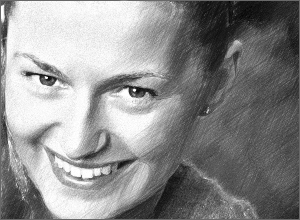
コントラスト = 0

コントラスト = 80
